Organisez les annotations 3D plus facilement dans SOLIDWORKS 2020
Certaines de ces idées vous paraissent familières ?
- Comment puis-je identifier toutes les fonctionnalités de références rapidement, dans la mesure où il s’agit de références importantes dans une définition de modèle semblable à des panneaux d’indication dans une ville ?
- J’aimerais, en une configuration, pouvoir procéder à des inspections par types de tolérance tels que les cotes de mesure, les états de surface et les profils de surfaces, dans la mesure où ces éléments requièrent des équipements et des méthodes différents. Comment puis-je organiser mes annotations 3D par types ?
- Dans quelle vue d’annotation mon annotation est-elle partie ? Difficile de trouver sans activer toutes les vues d’annotations.
- D’un point de vue, j’aimerais afficher et masquer les annotations individuelles plutôt que la totalité d’une vue d’annotation avec toutes les autres annotations. Puis-je le faire ?
Enfin, dans SOLIDWORKS 2020, il est désormais possible de réaliser toutes les opérations ci-dessus. Tel qu’illustré dans la Figure 1, nous pouvons désormais trier les annotations 3D par types et vues d’annotations facilement. Dans ce cas, il suffit de cliquer sur le nom de dossier de la référence dans l’arbre, toutes les fonctionnalités de référence sont alors mises en évidence pour montrer les références critiques afin d’interpréter les définitions de dimensionnement et de tolérancement géométriques (GD&T) de manière intuitive, rapide et précise.
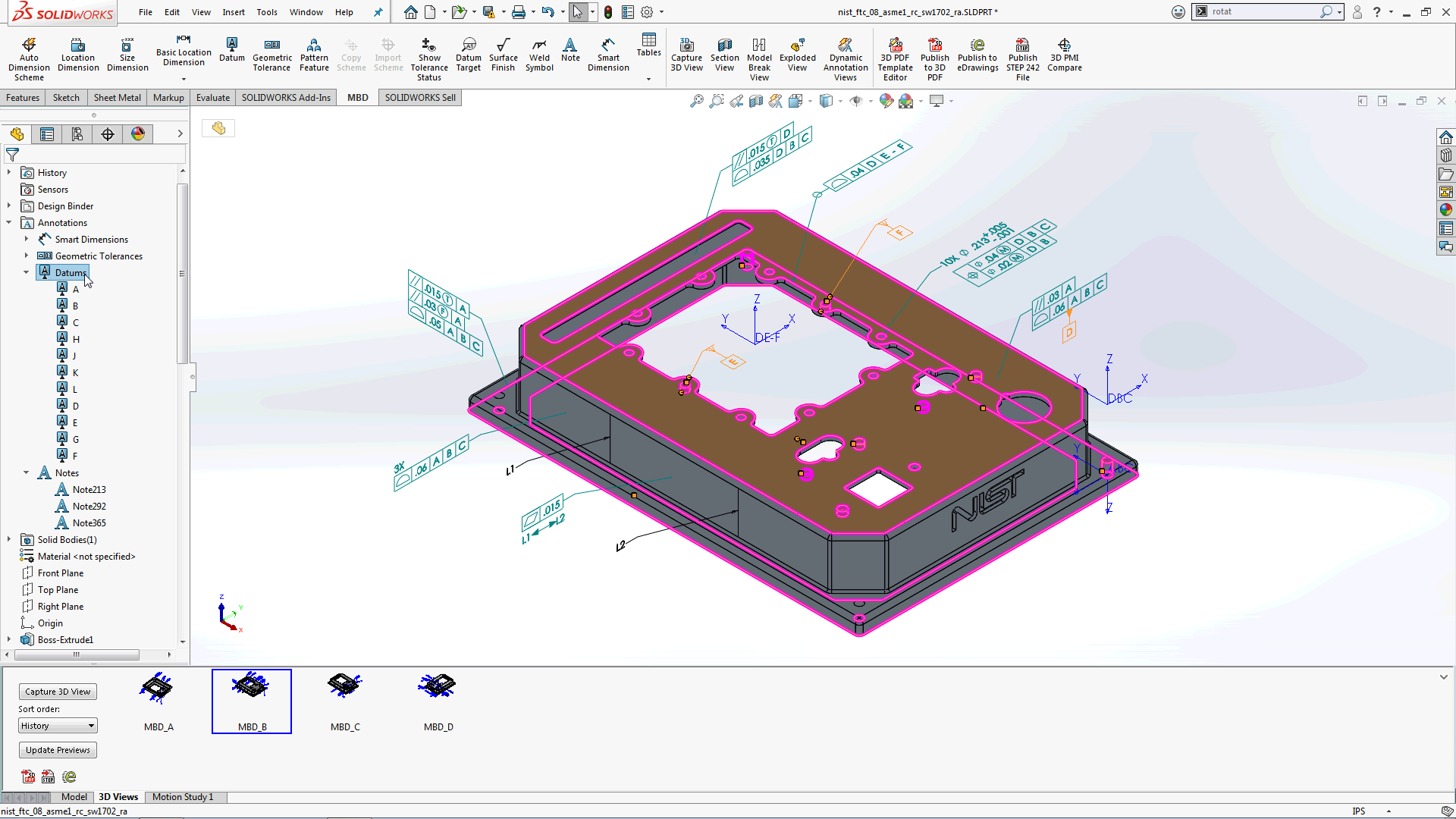
La Figure 2 montre les annotations triées en fonction des vues d’annotations, de l’avant, du haut etc. Donc si vous vous demandez à présent où se trouve une annotation donnée, vous disposez d’une liste claire dans l’arbre. Et, bien entendu, vous pouvez aussi saisir le nom d’une annotation dans la zone de recherche de l’arbre des fonctions et repérer rapidement une annotation ou un sous-ensemble d’annotations qui partagent le même mot clé. Les vues d’annotations ne ressembleront désormais plus à un tiroir caché.
De plus, comme vous l’avez probablement remarqué, vous pouvez faire un clic avec le bouton droit de la souris sur un nœud d’arbre individuel et choisir de l’afficher ou le masquer. Donc quand vous capturez une vue 3D à présent, vous disposez de bien plus de contrôles granulaires sur la visibilité des légendes. Plus besoin d’afficher ou de cacher la totalité d’une vue d’annotation ou de créer une vue d’annotation uniquement pour une annotation.

Pour vous laisser vous amuser à explorer, je vais vous laisser faire les manipulations seuls. Par exemple, lisez des noms d’annotations plus descriptifs avec des fonctions et des valeurs de cotes associés, renommez des annotations et naviguez entre les vues d’annotations.
Prenons à présent du recul pour avoir une représentation plus globale. On me demande souvent pourquoi se préoccuper des définitions basées sur des modèles (MBD) au final, j’ai donc synthétisé cela en trois mots clés : intégré, intuitif et intelligent. Nous pouvons les appeler les trois « I » pour que ce soit facile à mémoriser et partager.
Voici leur signification :
Avantages des cas d’utilisation d’essence des stratégies




